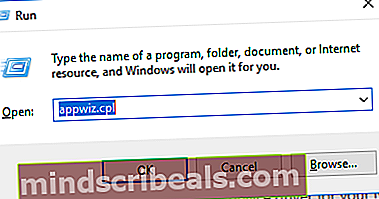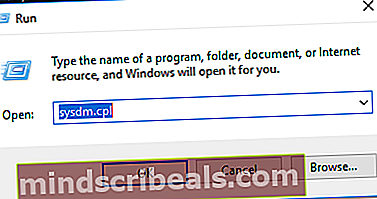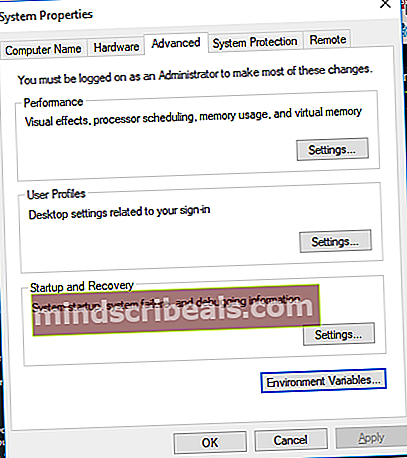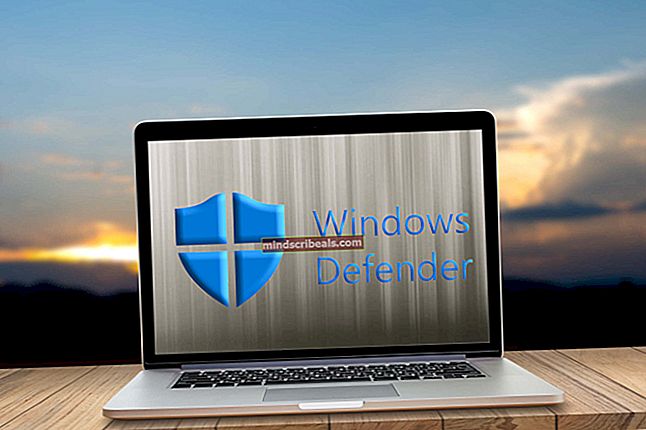Oprava: PhysXLoader.dll chybí
Někteří hráči ohlásili problém s ovladači NVIDIA, který způsobil chybu „Chybí soubor Physxloader.dll, přeinstalování hry může tento problém vyřešit“ při pokusu o spuštění her ze Steamu a samostatných her, jako jsou Dragon Age a Need For Speed.

Tato chyba souvisí s ovladačem PhysX, který zobrazí chybu, když soubor physxloader.dll chybí nebo je poškozen. Další příčiny tohoto problému jsou výsledkem chybějící proměnné prostředí PATH a chybné instalace přerozdělitelného balíčku PhysX. Tuto chybu najdete v několika verzích systému Windows.
V tomto článku vyřešíme problém týkající se souboru physxloader.dll přeinstalováním ovladačů PhysX, přidáním proměnné PATH a nakonec.
Metoda 1: Přeinstalování ovladačů PhysX
- zmáčkni Windows + R klíče, zadejteappwiz.kpl a stiskněte Enter.
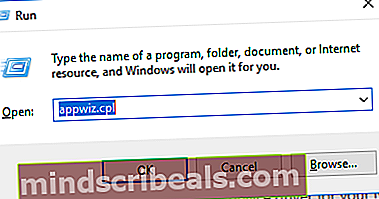
- Prohledejte seznam nainstalovaných aplikací a vyberte Software NVIDIA Game System nebo Ovladač NVIDIA PhysX a poté dokončete odstranění kliknutím na Restartovat počítač.
- Chcete-li stáhnout ovladač PhysX verze 9.17.0524, navštivte tento odkaz. Je kompatibilní s následujícím operačním systémem: Windows XP, Windows 7, Windows 8.1, Windows 8 a Windows Vista.
- Přejděte do umístění pro stažení nainstalovaného ovladače, klikněte pravým tlačítkem na spustitelný soubor a spusťte jako správce a soubor nainstalujte. Dokončete instalaci podle pokynů na obrazovce.
- Restartujte počítač a potvrďte, zda byl problém vyřešen.
Metoda 2: Přidání prostředí PhysX PATH
- Vyhledejte adresář, kde je nainstalována aplikace NVIDIA PhysX physxloader.dll. V 64bitovém systému by měl být umístěn v C: \ Program Files (x86) \ NVIDIA Corporation \ PhysX \ Common a C: \ Program Files \ NVIDIA Corporation \ PhysX \ Common na 32bitovém systému.
- Stisknutím tlačítka otevřete Vlastnosti systému Windows + R, psaní na stroji sysdm.kpl a stisknutí Enter.
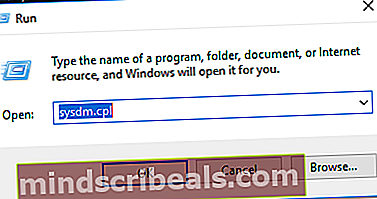
- Přejít na Pokročilý na kartě Vlastnosti systému a klikněte na Proměnné prostředí.
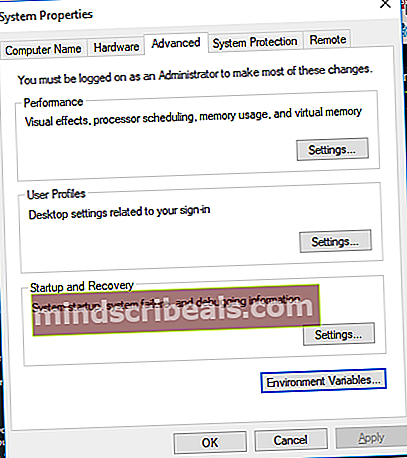
- V části Systémové proměnné poklepejte Cesta a pak Nový. Přidejte cestu prostředí pro PhysX as % ProgramFiles (x86)% \ NVIDIA Corporation \ PhysX \ Common pro 64 bit a % ProgramFiles% \ NVIDIA Corporation \ PhysX \ Common pro 32bitové systémy.

Alternativně můžete nainstalovat Rapid Environment Editor, kliknout pravým tlačítkem na nastavení a spustit Spustit jako správce, spustit aplikaci, kliknout na Proměnná cesty a poté vložte hodnoty použité výše.